Uklonite virus .code (Besplatne instrukcija)
.code Priručnik za uklanjanje virusa
Što je Virus s ekstenzijom .code?
Virus s ekstenzijom .code: Veoma opasan i naporan
Velika je tendencija kod hakera pri lansiranju novih vrsta ransomware programa koji šifriranim datotekama “prikvače” određenu ekstenziju. Virus s ekstenzijom .code jedna je od takvih prijetnji. Baš kao i drugi ransomware virusi, on će se ušuljati u računalo, zaključati osobne podatke i tražiti plaćanje određene sume novca. Ovaj virus poznat je po tome što traži gotovo nevjerojatnu količinu novca. Ako se slučajno nađete na popisu žrtava, nemojte žuriti s uplaćivanjem novca. Mogli biste završiti bez podataka, ali i bez novca. Zato biste se trebali sabrati i razmisliti o uklanjanju virusa s ekstenzijom .code.
Ako pogledamo visinu otkupnine, ovaj virus može se okarakterizirati kao prilično pohlepan. Nakon što se ovaj ransomware uvuče u računalo, tražit će od vas više od 2000 dolara, odnosno 5 BitCoina. Uz to, virus koristi uobičajenu metodu šifriranja – algoritam RSA-2048 koji je omogućio hakerima kreiranje zloglasnih virusa kao što su CryptoMix, Cerber i TeslaCrypt 4.2. Nadalje, čini se da su se kriminalci prebacili s korištenja anonimnih preglednika na konkretne email adrese. Žrtvama virusa s ekstenzijom .code sugerira se da kontaktiraju developere na sljedećim adresama: xoomx_@_dr.com i xoomx_@_usa.com. Iako takva metoda smanjuje mogućnost da ostanu anonimni, stručnjaci za IT još uvijek nisu uspjeli locirati glavnu izvornu domenu virusa koji se veoma brzo širi. K tome, broj dokumenata koji se šifriraju značajno je porastao. Ransomware s ekstenzijom .code zaključava niz različitih .doc datoteka, .odt, audio i video formata (mp3, .mp4, .avi, ns2, .ns3, .ns4 i .nw).
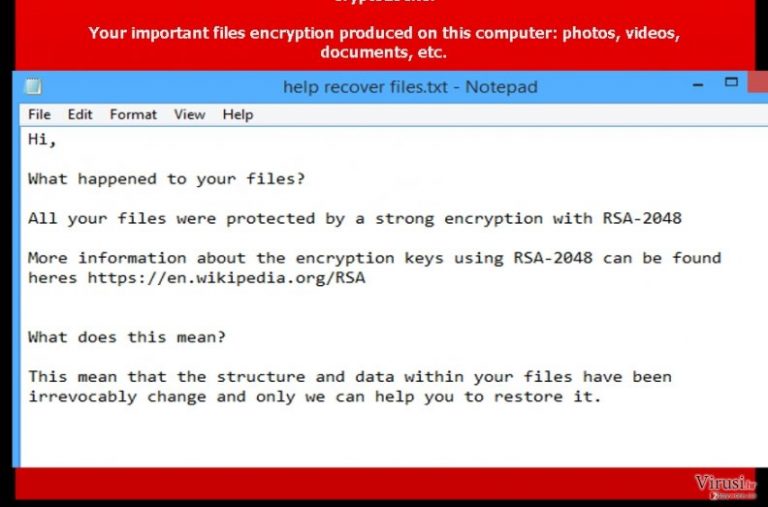
Kako se širi ovaj virus?
Malware s ekstenzijom .code često se širi uz pomoć inficiranih privitaka u spam emailovima. Čini se da strategija za varanje korisnika lažnim računima, pozivnicama za testiranja, poštanskim i bankovnim notifikacijama radi sasvim dobro. Posljedica je velik broj korisnika interneta koji su zaraženi virusom s ekstenzijom .code. Jednom kad se privitak otvori, virus se pokreće i počinje skenirati datoteke. Ovisno o veličini hard diska i procesorske brzine PC-ja, jedno vrijeme uopće nećete znati da opaki virus divlje unutar sistema vašeg računala. Kasnije će se pojaviti datoteka Help_Your_Files.txt u kojoj su jasno objašnjene nepodopštine virusa. Također ćete primijetiti da sve zaključane datoteke imaju ekstenziju .code. Zbog toga će lociranje zaraženih datoteka postati užasno dosadna aktivnost i zadatak. Iako će vas zahvatiti silna depresija zbog šifriranja važnih podataka, morate se smiriti i razmišljati racionalno. Možete upotrijebiti jedan od programa za vraćanje datoteka (PhotoRec ili R-studio), iako to ne garantira povratak izgubljenih informacija. Ako razmišljate o plaćanju otkupnine – to nikako nije opcija. Zbog toga je mudriji potez razmisliti o načinima uklanjanja virusa. Jedna od najefikasnijih metoda je pokretanje skeniranja sistema uz pomoć programa FortectIntego.
Postoji li način uklanjanja virusa s ekstenzijom .code?
Dvije su mogućnosti za uništavanje ovog ransomware programa. Prva od njih je ručna eliminacija. Upute možete potražiti na internetu ili upotrijebiti one koje smo vam pripremili niže. Ako sami sebi ne vjerujete da možete točno pratiti upute, tada bi bilo dobro da uštedite vrijeme i energiju instaliranjem alata za uklanjanje ransomware programa. Takav program posebno je dizajniran za provođenje uklanjanja ransomware virusa s ekstenzijom .code. On će se pobrinuti za to da na računalu ne ostane niti jedna datoteka povezana s virusom, jer to bi moglo dovesti do novog napada i nove zaraze. Anti-spyware program također je sposoban locirati Trojance i malware programe koji su srodni virusu s ekstenzijom .code.
Ručni .code Priručnik za uklanjanje virusa
Ransomware: Ručno uklanjanje ransomware programa u Safe Mode načinu rada
Važno! →
Vodič za ručno uklanjanje mogao bi biti previše kompliciran za obične korisnike računala. Da bi se proveo ispravno, taj vodič zahtijeva napredno IT znanje (ako se vitalne sistemske datoteke obrišu ili oštete, može doći do kompromitiranja kompletnih Windowsa) i moglo bi oduzeti nekoliko sati slobodnog vremena. Stoga toplo preporučujemo automatsku metodu uklanjanja koja se nalazi iznad.
Korak 1. Pristupite načinu rada Safe Mode with Networking
Ručno uklanjanje malware aplikacija najbolje bi se trebalo provesti u Safe Mode načinu rada.
Windows 7 / Vista / XP
- Kliknite na Start > Shutdown > Restart > OK.
- Kad vaše računalo postane aktivno, počnite višekratno pritiskati tipku F8 (ako to ne upali, probajte s F2, F12, Del, itd. – sve ovisi o modelu matične ploče) sve dok ne ugledate prozor Advanced Boot Options.
- S popisa odaberite Safe Mode with Networking.

Windows 10 / Windows 8
- Desnom tipkom miša kliknite na Start i odaberite Settings.

- Skrolajte prema dolje i odaberite Update & Security.

- Na lijevoj strani prozora odaberite Recovery.
- Ponovno skrolajte prema dolje i pronađite sekciju Advanced Startup.
- Kliknite na Restart now.

- Odaberite Troubleshoot.

- Idite na Advanced options.

- Odaberite Startup Settings.

- Pritisnite Restart.
- Sada pritisnite 5 (ili kliknite na 5) – Enable Safe Mode with Networking.

Korak 2. Isključite sumnjive procese
Windows Task Manager koristan je alat koji prikazuje sve procese aktivne u pozadini. Ako malware program radi kao proces, morate ga isključiti:
- Na tipkovnici pritisnite Ctrl + Shift + Esc da biste otvorili Windows Task Manager.
- Kliknite na More details.

- Skrolajte prema dolje do sekcije Background processes i tražite nešto što vam je sumnjivo.
- Kliknite desnom tipkom miša na to i odaberite Open file location.

- Idite natrag na proces, kliknite na njega desnom tipkom miša i odaberite End Task.

- Delete).
Korak 3. Provjerite Startup programa
- Na tipkovnici pritisnite Ctrl + Shift + Esc da biste otvorili Windows Task Manager.
- Idite na karticu (tab) Startup.
- Desnom tipkom miša kliknite na sumnjivi program i odaberite Disable.

Korak 4. Obrišite datoteke virusa
Datoteke povezane s malware aplikacijom mogu se pronaći na raznim mjestima u sistemu računala. Slijede upute kako pronaći barem neke od njih:
- U Windows Search upišite Disk Cleanup i pritisnite Enter.

- Odaberite particiju diska koju želite očistiti (C: je obično vaš glavni disk, a maliciozne datoteke vjerojatno se nalaze u njemu).
- Skrolajte po popisu Files to delete i odaberite sljedeće:
Temporary Internet Files
Downloads
Recycle Bin
Temporary files - Odaberite Clean up system files.

- Također možete potražiti maliciozne datoteke skrivene u sljedećim folderima (te unose utipkajte u Windows Search i pritisnite Enter):
%AppData%
%LocalAppData%
%ProgramData%
%WinDir%
Nakon što ste završili, ponovno pokrenite vaš PC u normalnom načinu rada.
Ukloni .code koristeći System Restore
-
Korak 1: Podigni sustav računala na Safe Mode with Command Prompt
Windows 7 / Vista / XP- Kliknite na Start → Shutdown → Restart → OK.
- Kad se vaše računalo aktivira, počnite pritiskati F8 više puta sve dok vam se ne pokaže prozor Advanced Boot Options.
-
Na listi odaberite Command Prompt

Windows 10 / Windows 8- Pritisnite gumb Power kod Windows ekrana za logiranje. Sada pritisnite i držite Shift, koji se nalazi na tipkovnici, pa kliknite Restart..
- Sada odaberite Troubleshoot → Advanced options → Startup Settings i na kraju pritisnite Restart.
-
Kad se računalo aktivira, odaberite Enable Safe Mode with Command Prompt u prozoru Startup Settings.

-
Korak 2: Vratite sistemske datoteke i postavke
-
Kada se pojavi prozor Command Prompt, upišite cd restore i kliknite Enter.

-
Sada upišite rstrui.exe i još jednom pritisnite Enter.

-
Kad se pojavi novi prozor, kliknite na Next i odaberite točku vraćanja prije infiltracije .code. Nakon što to učinite, kliknite na Next.


-
Sada kliknite na Yes da bi započeli s vraćanjem sistema.

-
Kada se pojavi prozor Command Prompt, upišite cd restore i kliknite Enter.
Na kraju, uvijek morate razmišljati o zaštiti od crypto-ransomware programa. Da bi zaštitili vaše računalo od .code i ostalih ransomware programa, morate se poslužiti renomiranim anti-spyware programima kao što su FortectIntego, SpyHunter 5Combo Cleaner ili Malwarebytes
Preporučujemo Vam
Nemojte dopustiti da vas vlada špijunira
Vlada ima mnogo problema vezanih uz praćenje korisnika i korisničkih podataka, kao i sa špijuniranjem građana, pa biste trebali uzeti u obzir i naučiti nešto više o sumnjivim praksama prikupljanja podataka. Pokušajte izbjeći bilo kakav pokušaj vlade da vas prati ili špijunira tako da na internetu postanete potpuno anonimni.
Možete odabrati drugu lokaciju kad budete online i pristupati bilo kakvom materijalu bez nekih posebnih ograničenja na sadržaj. Veoma lako možete imati internetsku vezu bez ikakvih rizika od hakerskih napada koristeći Private Internet Access VPN.
Kontrolirajte informacije kojima može pristupiti vlada ili bilo koja neželjena stranka i surfajte internetom bez mogućnosti da vas se špijunira. Čak i ako niste umiješani u ilegalne aktivnosti ili vjerujete svojem izboru usluga i platformi, budite sumnjičavi oko vlastite sigurnosti i poduzmite mjere predostrožnosti korištenjem usluge VPN-a.
Za slučaj malware napada, napravite sigurnosne kopije datoteka za kasniju upotrebu
Korisnici računala mogu na razne načine izgubiti podatke zahvaljujući cyber infekcijama ili upravo njihovom štetnom djelovanju. Softverski problemi koje stvaraju malware programi ili direktan gubitak podataka zbog šifriranja mogu dovesti do problema sa samim uređajem ili čak nanijeti permanentna oštećenja. Kada imate aktualne sigurnosne kopije, na veoma lagan način možete se oporaviti nakon takvog incidenta i nastaviti s radom.
Najbitnije je kreirati ažuriranja za svoje sigurnosne kopije, i to nakon bilo kakve promjene na računalu, pa ćete se moći vratiti točno u vrijeme prije nego je malware bilo što uspio promijeniti ili prije nego problemi s uređajem uzrokuju probleme s performansama ili oštećenje podataka. Kada imate raniju verziju svakog bitnog dokumenta ili projekta, lako ćete izbjeći frustracije i nervne slomove. To je pogotovo korisno kada se malware stvori niotkuda. Za potrebe vraćanja sistema u određenu točku u vremenu možete upotrijebiti Data Recovery Pro.







